Ar norėtum sukurti transformaciją globe After Effects programoje? Šiame vadove sužinosi, kaip juodai baltą globe paversti spindinčia auksine spalva, o vėliau - atkurti originalias spalvas. Su keliais paprastais techniniais būdais ir efektais tu priversi savo animaciją švytėti.
Pagrindinės išvados
- Spalvų korekcija naudojant nustatymo lygius.
- Masės naudojimas sklandiems perėjimams.
- Priklausomai nuo kreivių, kad gauti detalius spalvų pakeitimus.
- Dinamika per animacijos efektus After Effects ir Cinema 4D Lite.
Žingsnis po žingsnio vadovas
Globo sukūrimas juodai baltu stiliumi
Norėdamas pradėti pereiti prie tavo globe, pradėk kurti nustatymo lygį. Paspausk Ctrl + Alt + Y, kad sukurtum nustatymo lygį, ir padėk jį po savo Jumping Point, kad jis jau turėtų spalvą. Mūsų juodai baltam globui pasirink efektą „Spalvų korekcija - Nudažymas“. Šiuo būdu paversi globe juodai baltu ir galėsi koreguoti kontrastą redaguodamas kreives. Įsitikink, kad yra gili juoda ir gryna balta, kad pasiektum norimą efektą.
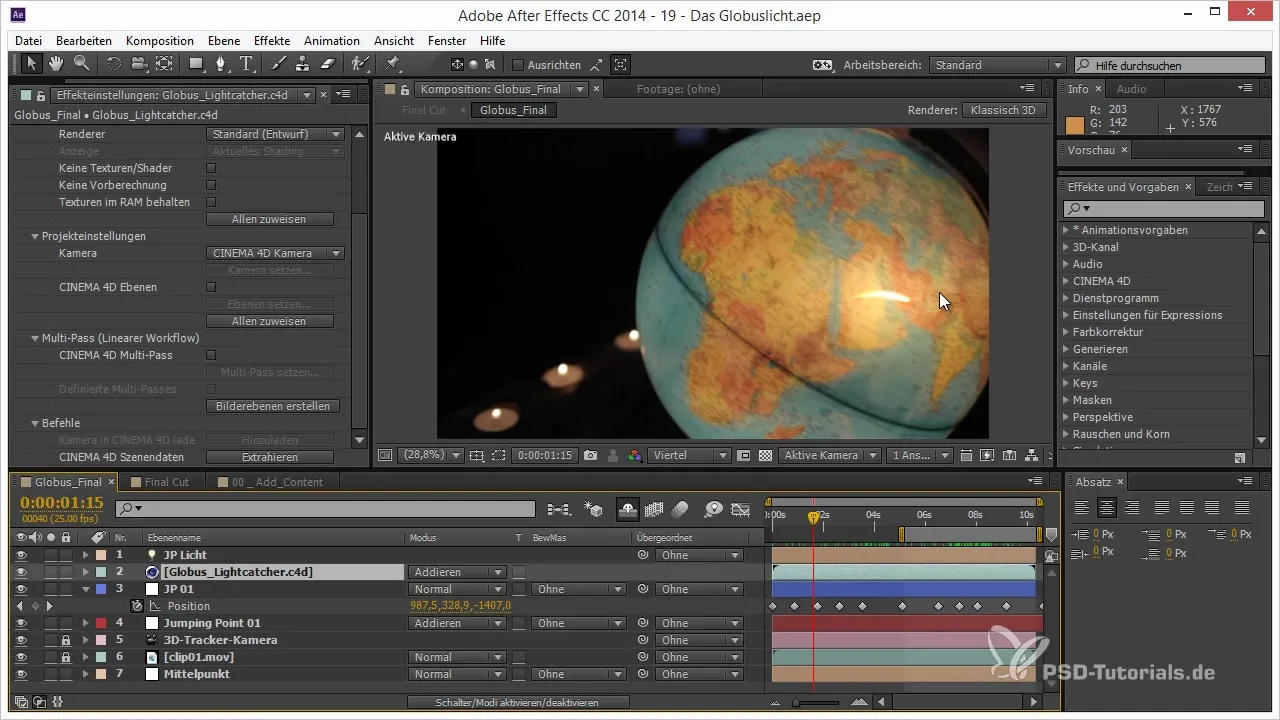
Pridėti laipsnišką oranžinę spalvą
Norėdamas paversti juodai baltą efektą šiltu oranžiniu, sukurk antrą nustatymo lygį. Sumažink mėlynąsias spalvas ir padidink raudoną dalį, kad tavo globe galėtų įgauti švytinčią auksinę spalvą. Su kreivių koregavimais gali užtikrinti, kad globe gavo tinkamą spalvų niuansą.
Kuriant masę perėjimui
Norėdamas animuoti perėjimą nuo juodai baltos iki auksinės, tau reikės masės. Sukurk naują spalvų paviršių ir taikyk efektą „Triukšmas“, pabandydamas sumažinti sudėtingumą, kad sukurtum švelnų raštą. Tu animuosi šios plokštės šviesumą nuo juodos iki baltos, teisingai apibrėždamas laiką nuo juodai baltos iki auksinės.
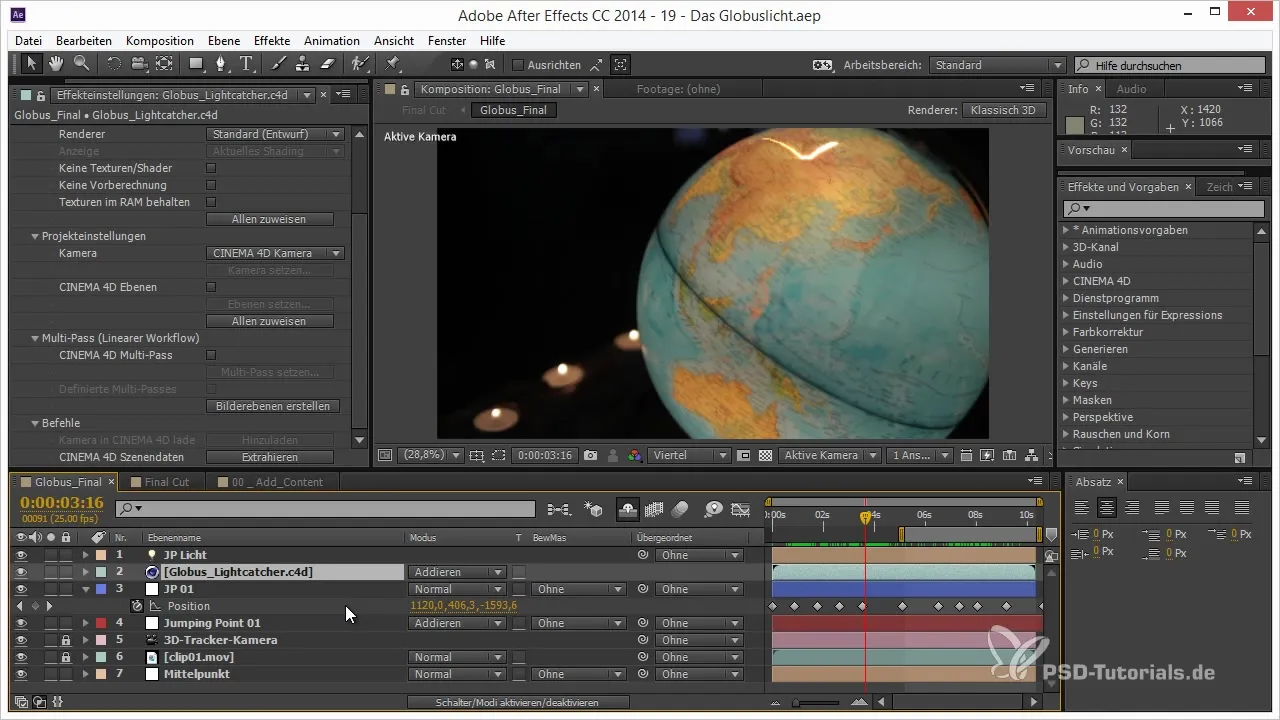
Animacija masės dinamiškiems perėjimams
Naudok „Luma Masque“ parinkti, kad sujungtum savo juodai baltą globe ir aukso fazę. Masė užtikrins, kad globe sukasi keičiant efektus. Tai užtikrins, kad perėjimai būtų sklandūs ir dinamiški, kol globe sukasi.
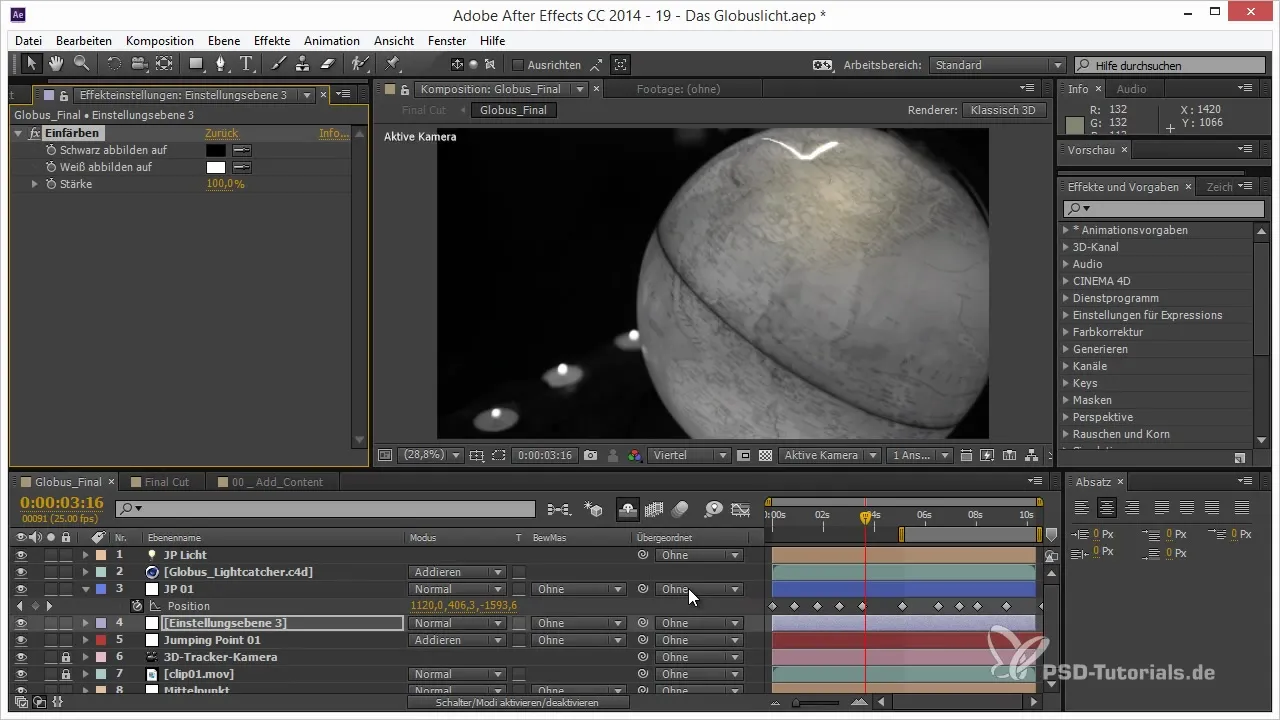
Įgyvendinimas Cinema 4D Lite
Jei nesate patenkinti After Effects rezultatais, nes jie nepasiekia norimo efekto, perjunkite į Cinema 4D Lite. Sukurk naują medžiagą, turinčią tik šviesos kanalą. Ši medžiaga padės tau sukurti masę, kad ji būtų matoma be šešėlių. Tai reiškia, kad gali paprastai pritaikyti šviesą ir spalvas, pasiekdama norimus rezultatus.
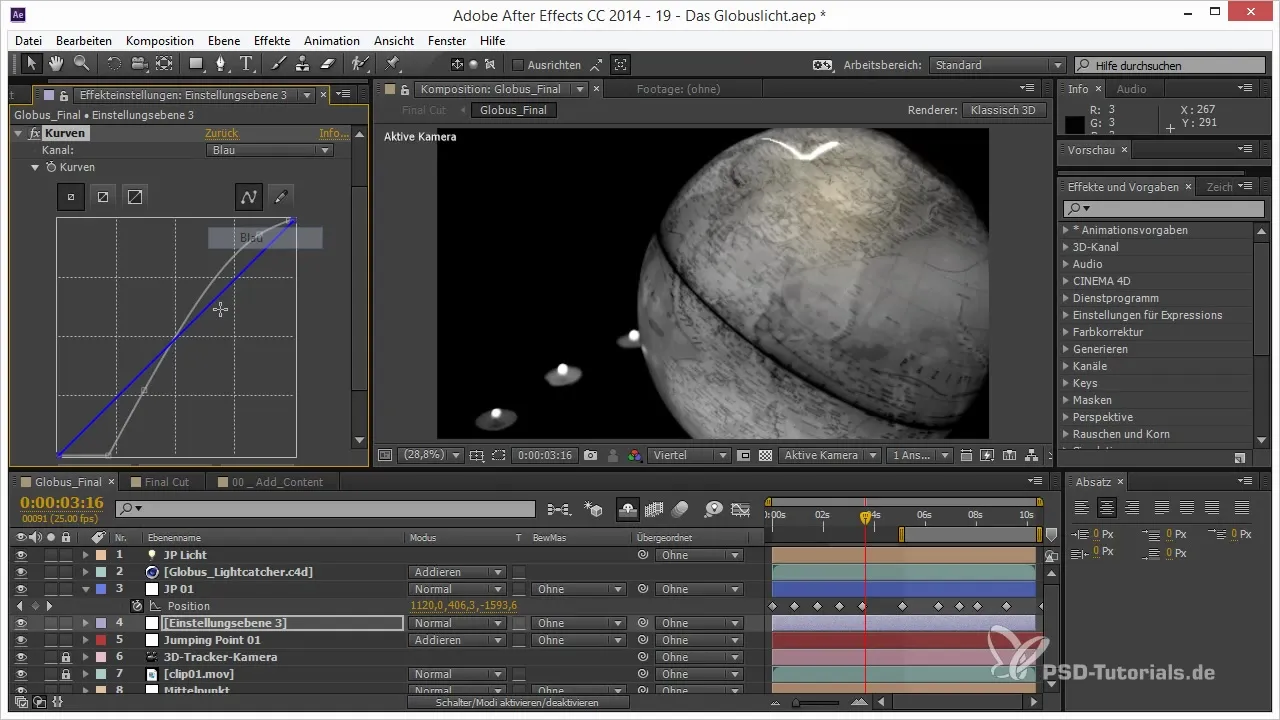
Projektavimo metodų koregavimas, kad gauti tobulą tekstūrą
Tekstūros žymėjime turėtum pakeisti projektavimo metodą į „Sferinis“ arba „Kubinis“. Eksperimentuok su įvairiais metodais ir mastelio parinktimis, kol rasi tobulą projekciją savo globe. Įsitikink, kad tavo koregavimai palieka tekstūrų ir spalvų perėjimus harmoningus.
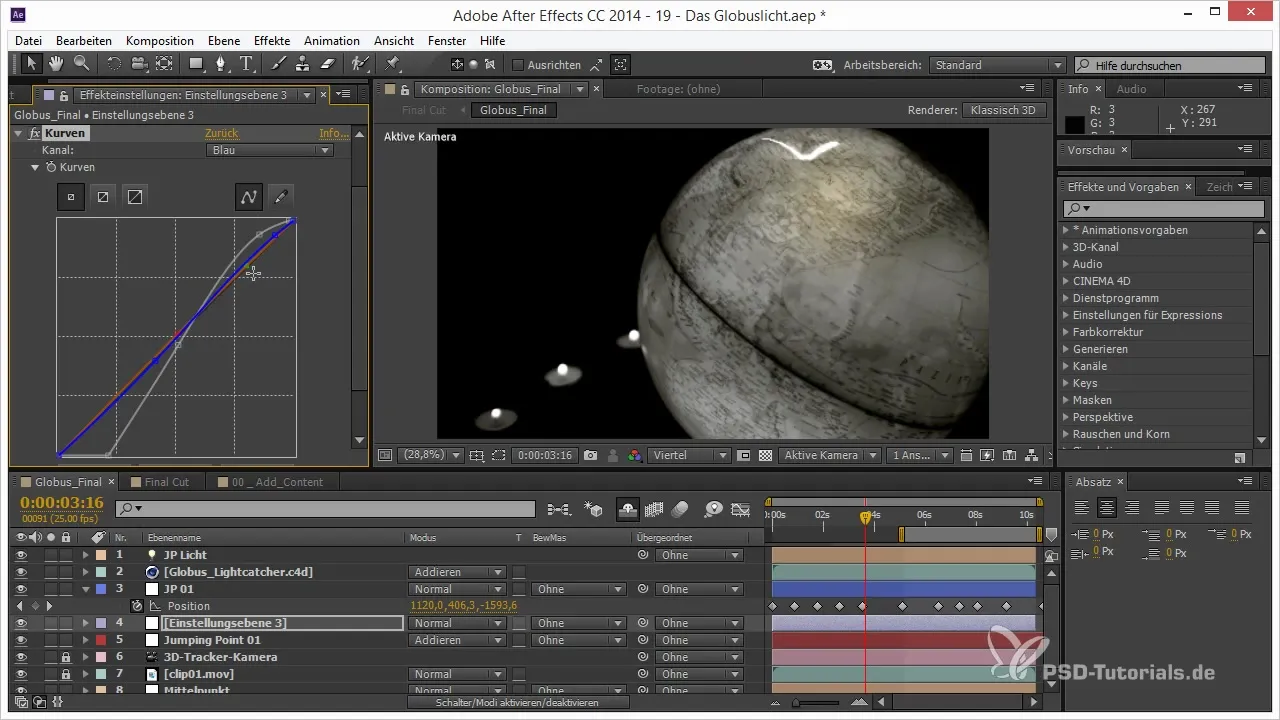
Temperatūros pokyčiai spalvų perėjimui pridėti
Dabar, kai globe sukurtas ir masė parengta, animuok šilumos temperatūrą nuo labai ryškios iki labai tamsios. Eik į projekto pradžią ir nustatyk šviesumo vertę į maksimalų lygį, prieš ją sumažinant iki minimalios. Įsitikink, kad viską įvedi tiksliai, kad sukurtum sklandų perėjimą.
Galutinis renderinimas ir smulki koregavimas
Po to, kai sukurti visi perėjimai ir animacijos, peržiūrėk savo projektą ir įsitikink, kad viskas vyksta sklandžiai ir be trukdžių. Poreikius gali pakoreguoti spalvų korekcijas, kad būtų užtikrintas sklandus perėjimas tarp skirtingų efektų. Išsaugok savo galutinį projektą ir eksportuok jį.
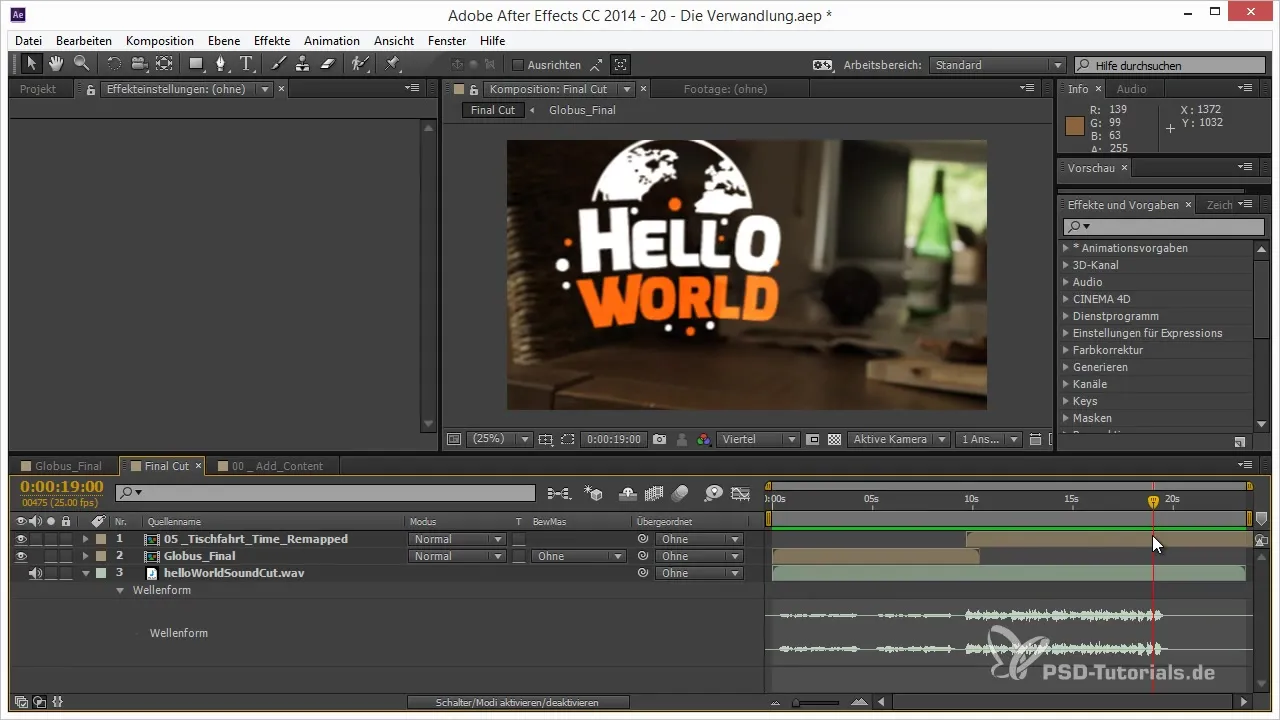
Apžvalga - Globuso transformacija After Effects: Žingsnis po žingsnio vadovas
Šiame vadove išmokai, kaip paversti globe iš juodai baltos formos į spindintį auksinį objektą ir galiausiai atkurti jo originalių spalvų paletę. Taikydamas efektyvius After Effects ir Cinema 4D Lite, tu atvėrei kūrybingas galimybes įgyvendinti savo idėjas.
D.U.K.
Koks pirmas žingsnis kuriant juodai baltą globe After Effects?Pirmas žingsnis - sukurti nustatymo lygį ir taikyti „Spalvų korekcija – Nudažymas“ efektą.
Kaip galiu pritaikyti perėjimus tarp spalvų?Perėjimus galima animuoti su masėmis ir Luma masėmis, kad būtų užtikrinta sklandi integracija.
Kodėl turėčiau naudoti Cinema 4D Lite animacijai?Cinema 4D Lite suteikia tiksliau kontroliuoti medžiagas ir apšvietimą, todėl geriau tinka 3D efektams.
Kaip teisingai naudoti sferinę projekciją?Nustatyk projekciją į „Sferinį“ ir eksperimentuok su sukimu ir dydžiu, kad pasiektum teisingas proporcijas.
Kas man reikia atsižvelgti prieš renderinant galutinį projektą?Įsitikink, kad visi perėjimai yra sklandūs ir kad spalvų korekcijos yra smulkiai reguliuojamos, kad pasiektum geriausius rezultatus.


